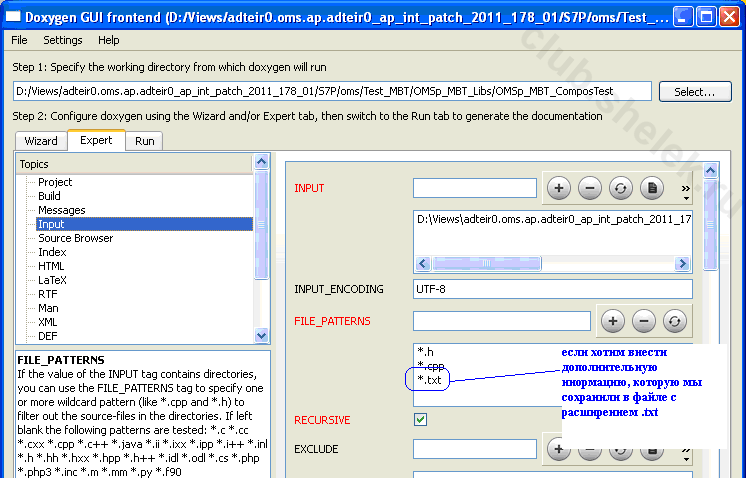| Все для программирования. |
| начало | почта | статьи | файлы | ссылки | сайты | RSS | о нас | опубликовать | оформление | авторы | друзья | реклама |
|
Каталог статей
|
Статья
Использование Doxygen. Автор: Malaja. Дата написания: 28.04.2009. Права на статью принадлежат автору и Клубу программистов «Весельчак У». Содержание. Вводная Эта статья возникла после очередной попытки вспомнить, как оно там конфигурируется, чтобы все работало ;-) Сам Doxygen представляет собой инструмент для создания онлайн-документации к Вашему любимому и выстраданному коду. Он бесплатен, посему очень любим фирмами. Инсталляция Сначала загружаем сам doxygen, затем — графический инструмент graphviz, с помощью которого можно строить диаграммы: Комментарии Если мы хотим, чтобы в документации также появлялись наши комментарии, которые стоят в коде, их необходимо помечать таким образом: Код: /// сам комментарий Остальные варианты — см. мануал. Конфигурация Теперь в нашей рабочей директории стартуем cmd, в котором набираем: Код: doxygen -g <config-file> Соответственно, вместо <config-file> мы пишем, что сами хотим (так, в моем примере это composTest_doxygen.cfg). После выполнения этой команды будет создан стандартный конфиг. Для его обработки нам понадобится Doxywizard. Посему стартуем и приступаем к установкам, которые нам необходимы: 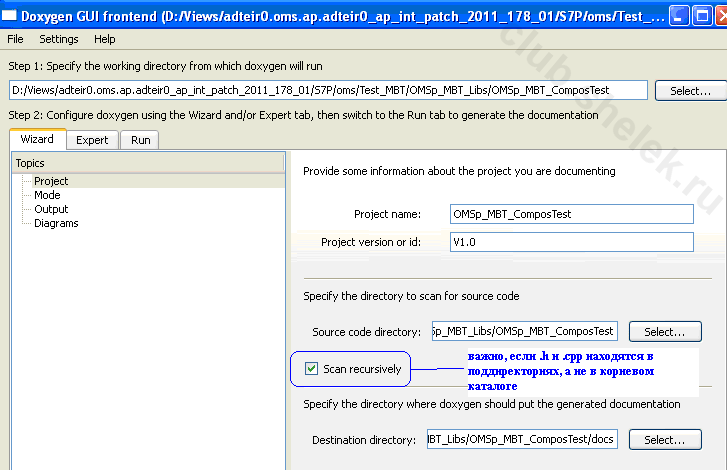 Шаг 1. 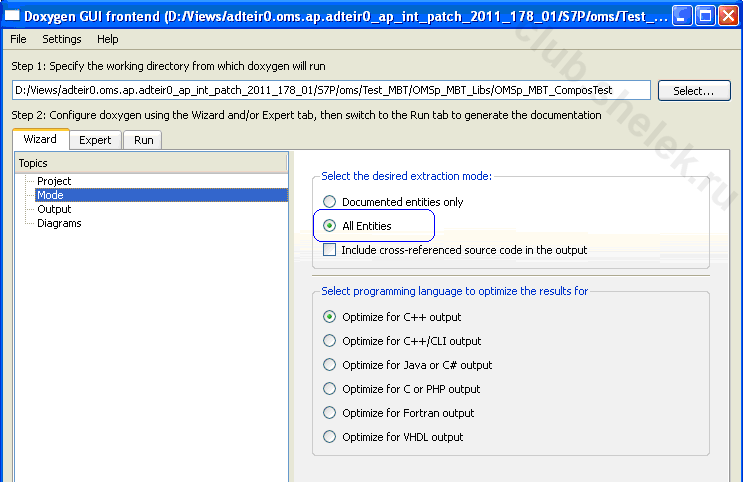 Шаг 2. 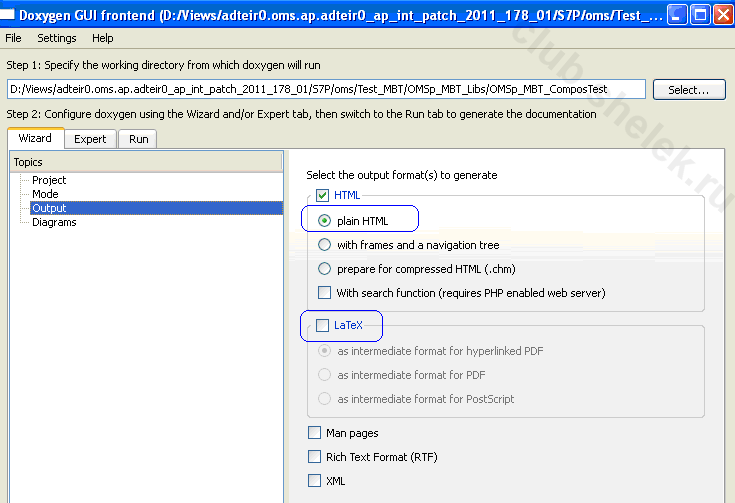 Шаг 3. 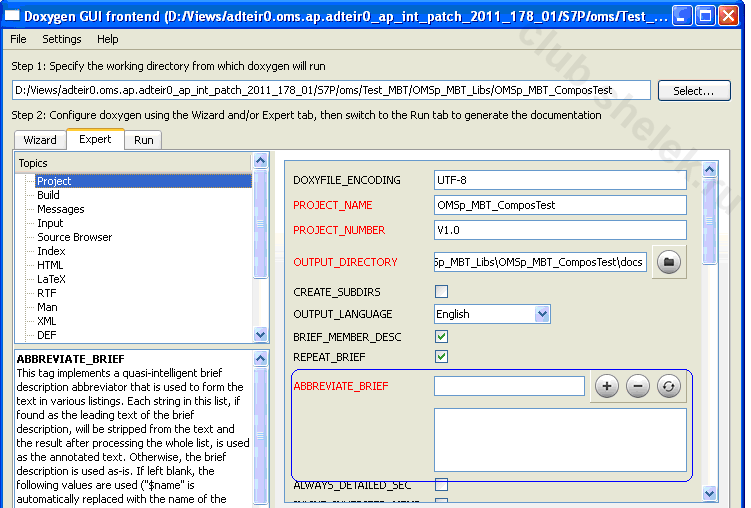 Шаг 4. 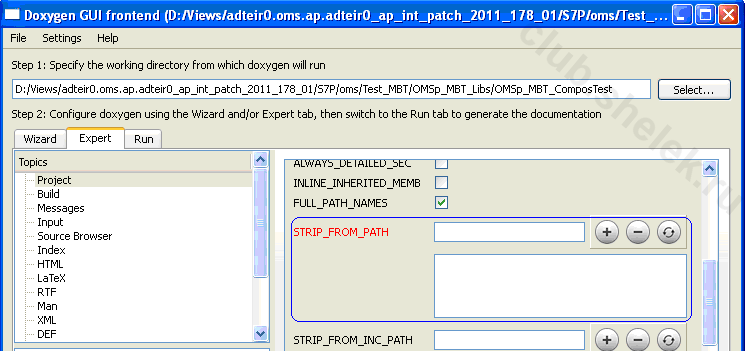 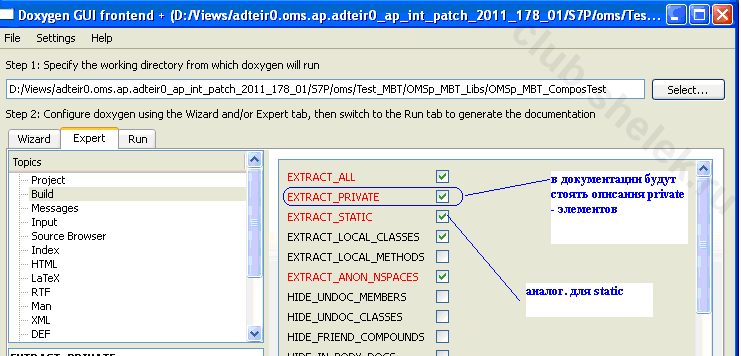 Шаг 5. 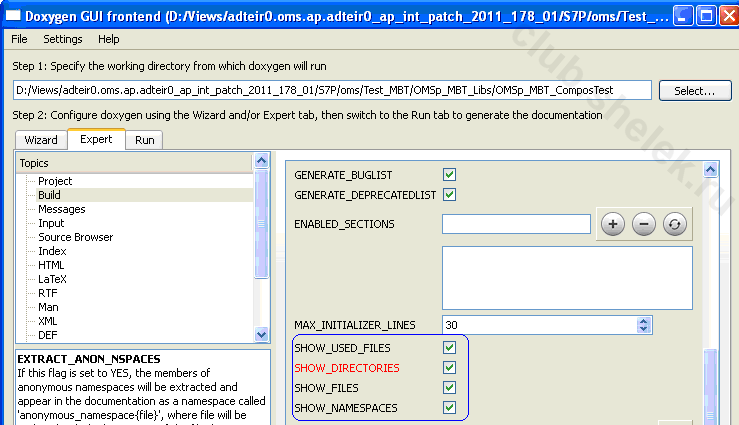 Если хотим увидеть список файлов, директорий и т.д. 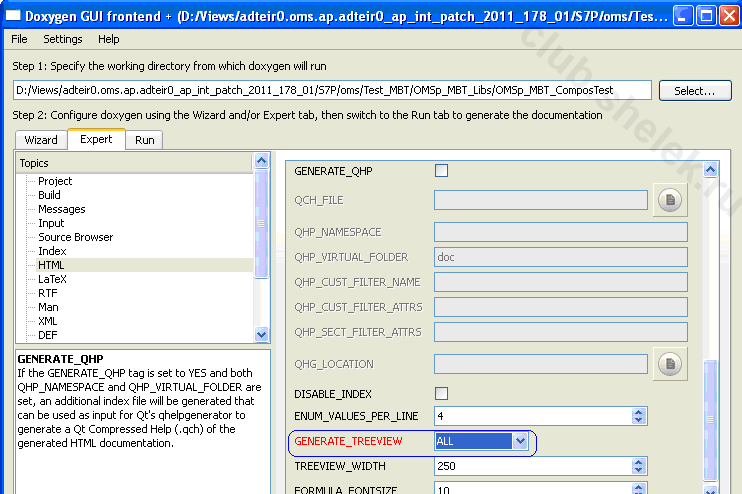 Шаг 7. 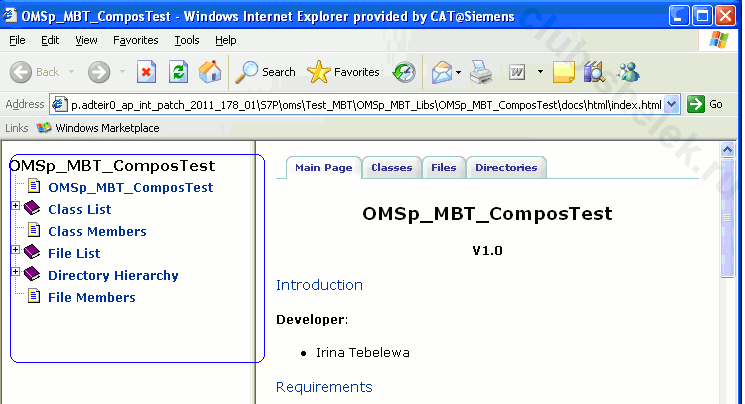 При включении опции GENERATE_TREEVIEW в документации появляется левая часть. 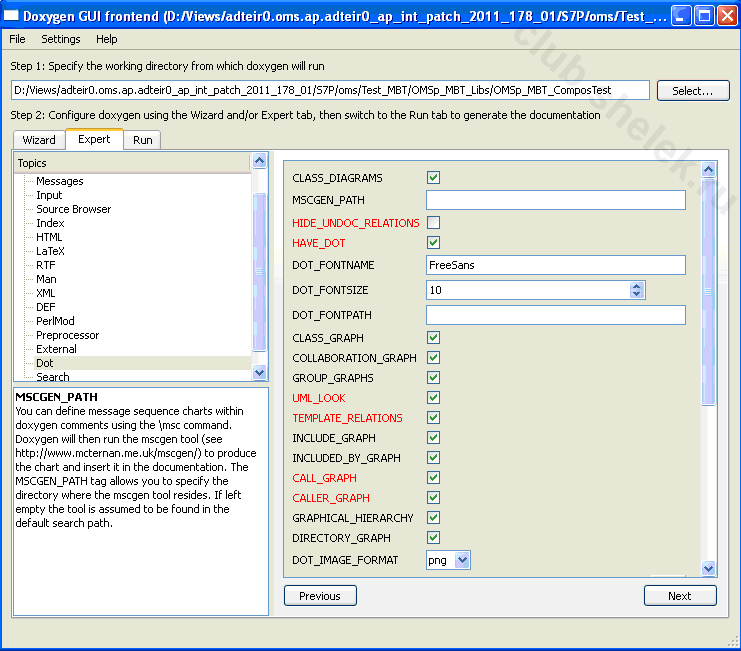 Шаг 8. 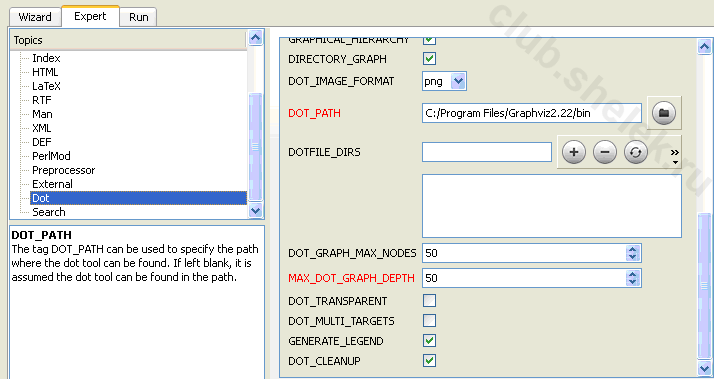 Рассмотрим последствия включения тех или иных тегов: 1. CALL_GRAPH и CALLER_GRAPH: создает схемы вызова функций: 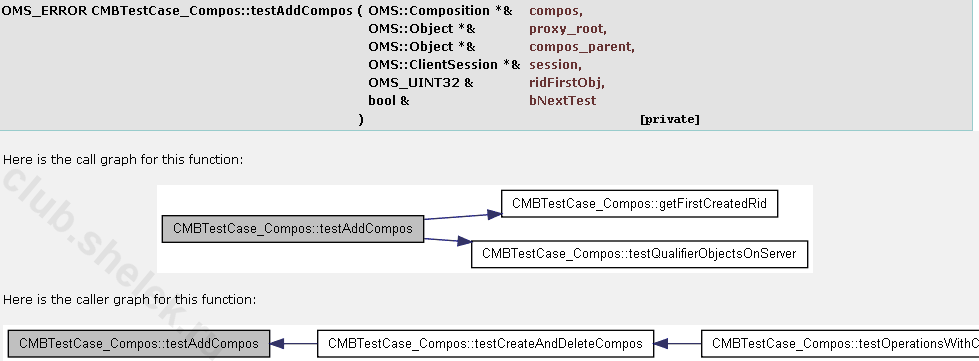 2. COLLABORATION_GRAPH: 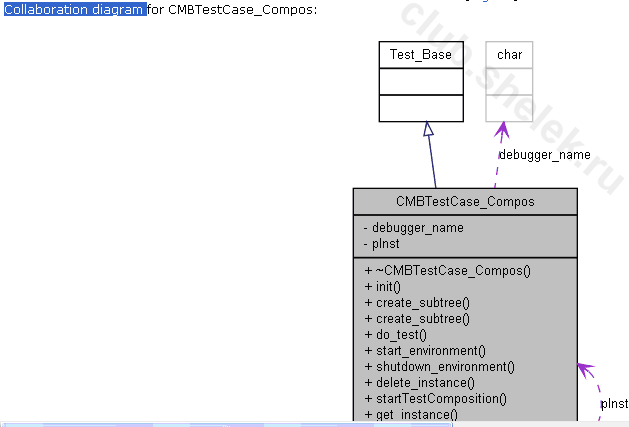 3. GRAPHICAL_HIERARCHY: 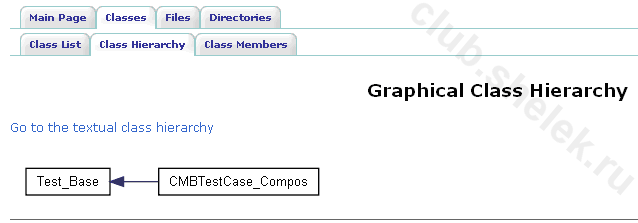 4. CLASS_DIAGRAMS и CLASS_GRAPH: 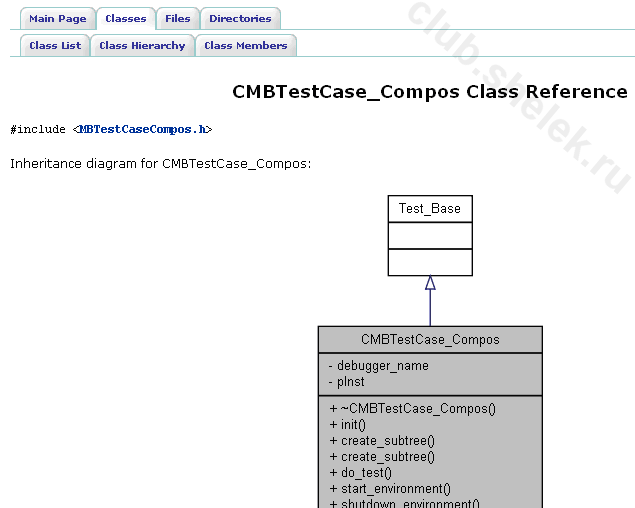 5. HAVE_DOT — должно быть включено для создания диаграмм. 6. HIDE_UNDOC_RELATIONS — лучше оставить выключенным. 7. DOT_IMAGE_FORMAT — попробовала установить jpg — не пошло... Оставила png. 8. DOT_PATH — указала место инсталляции графического инструмента. 9. MAX_DOT_GRAPH_DEPTH — в моем случае между установкой 0 или 50 разницы никакой. Но в каждом конкретном случае это надо смотреть самому. Дополнительное описание /*! \mainpage OMSp_MBT_ComposTestВсе, что выделено голубым цветом, надо заменить на Ваши конкретные данные.
|
| начало | почта | статьи | файлы | ссылки | сайты | RSS | о нас | опубликовать | оформление | авторы | друзья | реклама |